Como compartilhar sua tela com áudio no Microsoft Teams
Como compartilhar sua tela com áudio no Microsoft Teams? Está querendo transmitir sua tela com o som do sistema para as pessoas que estão em uma reunião com você no Microsoft Teams? Neste post explicaremos o que você deve fazer para ativar o áudio do sistema na transmissão da tela, assim você pode compartilhar vídeos ou clipes de áudio em sua apresentação.
Compartilhar sua tela com áudio no Microsoft Teams
Por enquanto o compartilhamento de tela com áudio está apenas disponível no aplicativo do Windows. Não é possível transmitir sua tela com áudio do sistema no Android e iOS ou Mac.
1. Abra o Microsoft Teams no computador.
2. Clique no ícone Compartilhar na barra inferior que aparece na janela da reunião. Em seguida selecione Incluir áudio do sistema e somente depois clique na janela que você quer compartilhar na reunião.
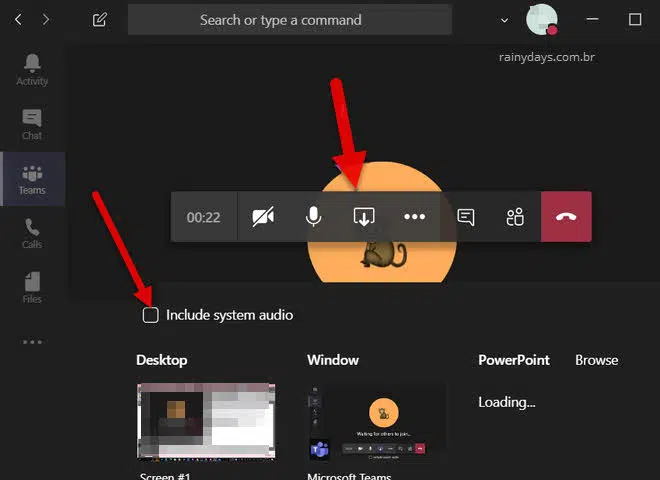
Atenção! Se você estiver usando o Quadro de Comunicações (Whiteboard) ou compartilhando algum arquivo do PowerPoint não será possível ativar o áudio do computador.
Se o som estiver ruim
Caso esteja com problemas na qualidade do som transmitido, se o áudio estiver pipocando ou com chiado, feche outros aplicativos abertos, isso pode fazer voltar ao normal.
Se o áudio estiver baixo
Se o volume estiver muito baixo, pode ser culpa do próprio Windows que controla automaticamente o som do sistema e aplicativos abertos. Neste caso clique com botão direito do mouse no ícone do volume no canto inferior direito do Windows e entre em “Configurações”. Do lado direito dentro de “Som” clique em “Painel de controle de som”.
Clique na aba “Comunicações”, selecione “Não fazer nada” e depois clique em “Ok”.

Assim ele não irá reduzir automaticamente o volume do som que você estiver transmitindo na reunião.
